Ubuntu 22.04 de Snap Paketini Kaldırma ve flatpak kurma
Linux dağıtımları arasında yıllardır popülerliliğini yitirmeyen Ubuntu Linux halen en çok kullanılan dağıtımlar arasında. Ubuntu Linux'un özellikle tercih edilmesinin nedenlerinden biri de hızlılığı, Ubuntu'nun üreticisi Canonical'in evrensel snap paketine geçmesi ile gözle görülür şekilde uygulama açılma hızında yavaşlama görüldü. 2019-2020 yıllarında Ubuntu 16.04 ve Ubuntu 18.04 sürümlerini kullanan biri olarak bu duruma şaşırdım ve sebebini araştırmaya başladım.
Linux'un bir güzel tarafı da işte burada, tıpkı bir yapboz'un parçaları gibi istediğiniz gibi paketlerle oynayabilir, kendi iş ve zevk ortamınıza göre değişiklik yapabilirsiniz.
CTRL + ALT + T tuş kombinasyonu ile konsol ekranına gidelim. Aşağıdaki komut ile snap paket listesine ulaşalım.
$ snap list
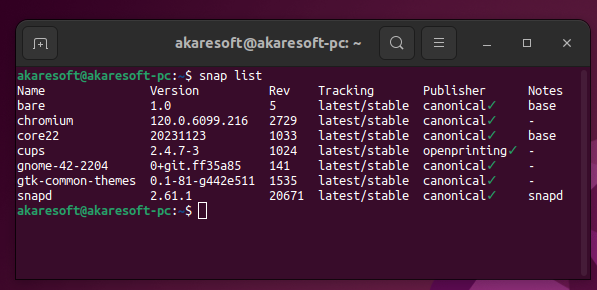
Bu listede gördüğünüz herşeyi sudo snap remove paket_adi komutu ile kaldırabilirsiniz. Tabi aktif şekilde firefox açıksa bu ekranın telefonla fotoğrafını çekin veya ekran görüntüsünü alın, ya da benim yaptığım gibi en son firefox'u kaldırın. En sonda da snapd servisini stop komutu ile durduralım. Burada yalnız bazı paketlerin önce kaldırılması gerekebilir. Örneğin ben Ubuntu'da varsayılan olarak gelmeyen Chromium Tarayıcı kurmuştum, önce onu kaldırmamı istedi.
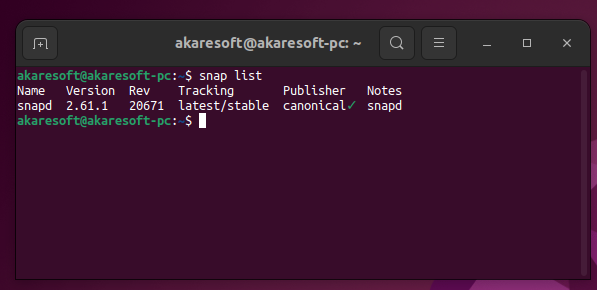
$ sudo snap remove snapd-desktop-integration $ sudo snap remove snapd
Aşağıdaki komutu verince Yes/No sorusu gelecek, Y yazıp Enter'e basınız.
$ sudo apt remove --autoremove snapd $ sudo systemctl stop snapd
$ rm -rf ~/snap/
$ sudo rm -rf /var/cache/snapd/
Şimdi gelelim flatpak paket yöneticisini yükleme işlemine. Aşağıdaki komutları vererek önce flatpkak'in kararlı sürümünü indirmek için repository listemize flatpak'i ekliyoruz ve install ile yüklüyoruz.
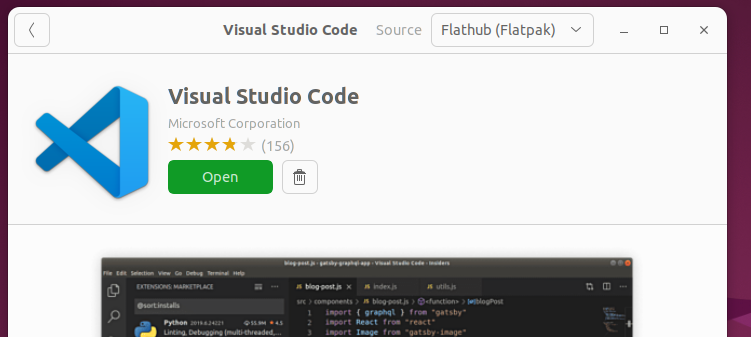
Bu işlemlerden sonra Ubuntu'daki hızlanmayı hemen hissedeceksiniz. Bir yandan yeni nesil Ubuntu arayüzünden faydalanırken diğer yandan daha performanslı bir şekilde kullanabileceksiniz.
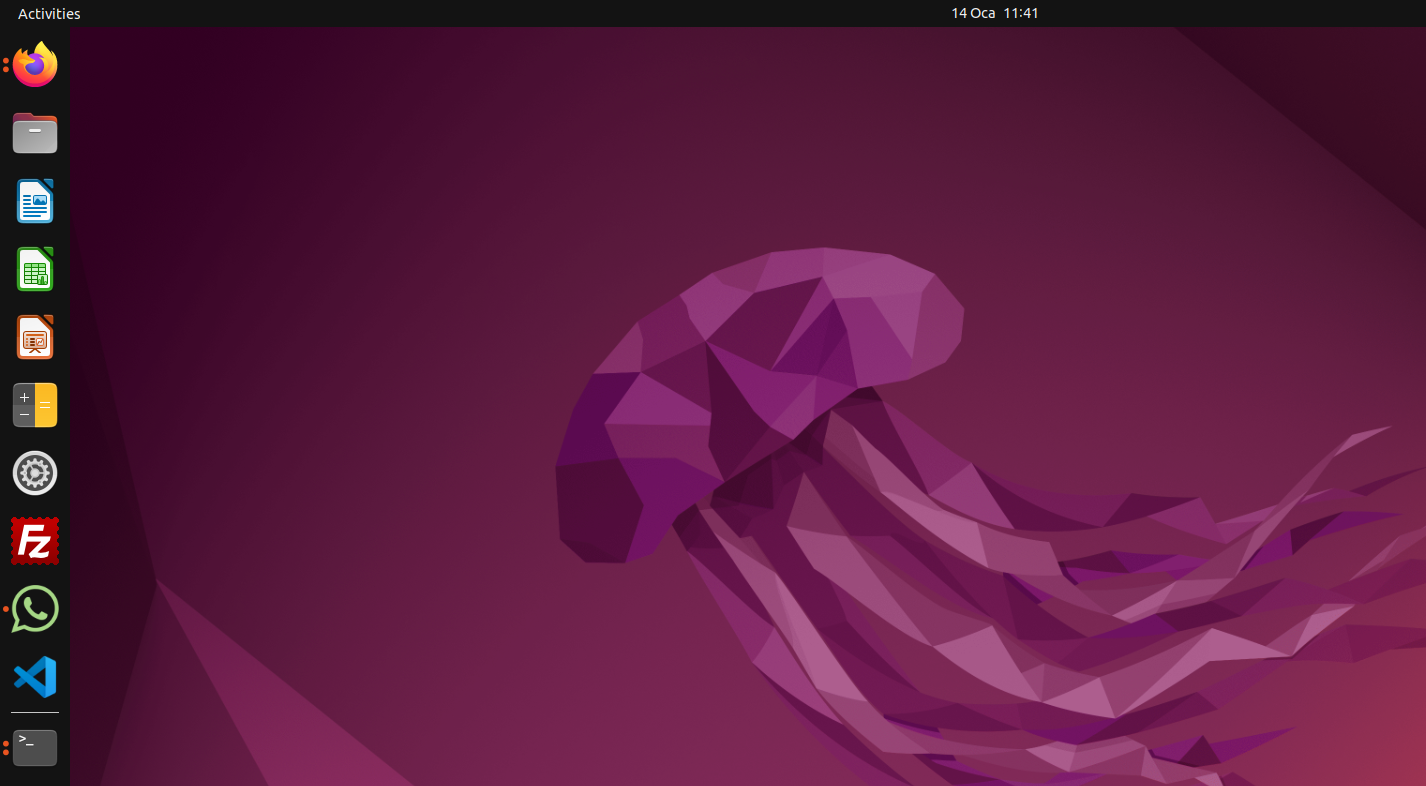
Bu yazıyı yazarken aşağıdaki kaynaklardan faydalandım.
KAYNAKLAR
https://www.debugpoint.com/remove-snap-ubuntu/
https://www.simplified.guide/ubuntu/remove-snapd
https://linuxhint.com/remove-snap-package-ubuntu-2/
https://itslinuxfoss.com/install-use-flatpak-ubuntu-22-04/
Mutlu çalışmalar,
Oğuzhan TAŞ
Ocak 2024
Linux'un bir güzel tarafı da işte burada, tıpkı bir yapboz'un parçaları gibi istediğiniz gibi paketlerle oynayabilir, kendi iş ve zevk ortamınıza göre değişiklik yapabilirsiniz.
CTRL + ALT + T tuş kombinasyonu ile konsol ekranına gidelim. Aşağıdaki komut ile snap paket listesine ulaşalım.
$ snap list
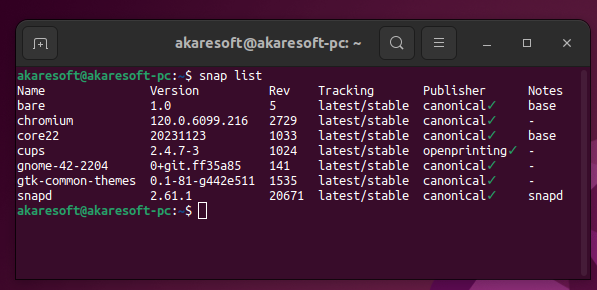
Bu listede gördüğünüz herşeyi sudo snap remove paket_adi komutu ile kaldırabilirsiniz. Tabi aktif şekilde firefox açıksa bu ekranın telefonla fotoğrafını çekin veya ekran görüntüsünü alın, ya da benim yaptığım gibi en son firefox'u kaldırın. En sonda da snapd servisini stop komutu ile durduralım. Burada yalnız bazı paketlerin önce kaldırılması gerekebilir. Örneğin ben Ubuntu'da varsayılan olarak gelmeyen Chromium Tarayıcı kurmuştum, önce onu kaldırmamı istedi.
$ sudo snap remove firefox $ sudo snap remove snap-store $ sudo snap remove gnome-42-2204 Sizdeki dağıtıma göre yukarıdaki gnome sürümü farklı olabilir. snap list de ne geliyorsa onu yazın. $ sudo snap remove cups $ sudo snap remove core22 $ sudo snap remove gtk-common-themes $ sudo snap remove bare
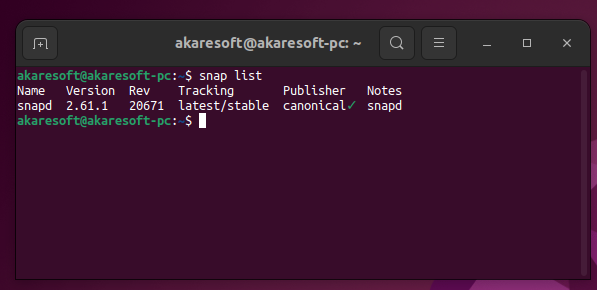
$ sudo snap remove snapd-desktop-integration $ sudo snap remove snapd
Aşağıdaki komutu verince Yes/No sorusu gelecek, Y yazıp Enter'e basınız.
$ sudo apt remove --autoremove snapd $ sudo systemctl stop snapd
$ rm -rf ~/snap/
$ sudo rm -rf /var/cache/snapd/
Şimdi gelelim flatpak paket yöneticisini yükleme işlemine. Aşağıdaki komutları vererek önce flatpkak'in kararlı sürümünü indirmek için repository listemize flatpak'i ekliyoruz ve install ile yüklüyoruz.
$ sudo add-apt-repository ppa:flatpak/stable $ sudo apt install flatpak $ flatpak remote-add --if-not-exists flathub https://flathub.org/repo/flathub.flatpakrepo Bu komutlardan sonra herhangibir paketi yüklemek isteğinizde artık Snap değil aşağıdaki gibi Flathub(Flatpak) gelecek.
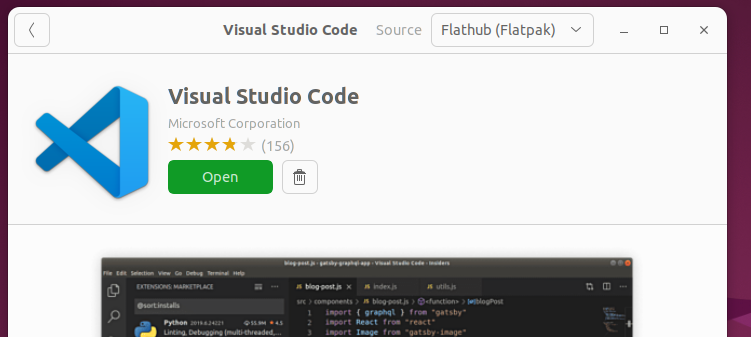
Bu işlemlerden sonra Ubuntu'daki hızlanmayı hemen hissedeceksiniz. Bir yandan yeni nesil Ubuntu arayüzünden faydalanırken diğer yandan daha performanslı bir şekilde kullanabileceksiniz.
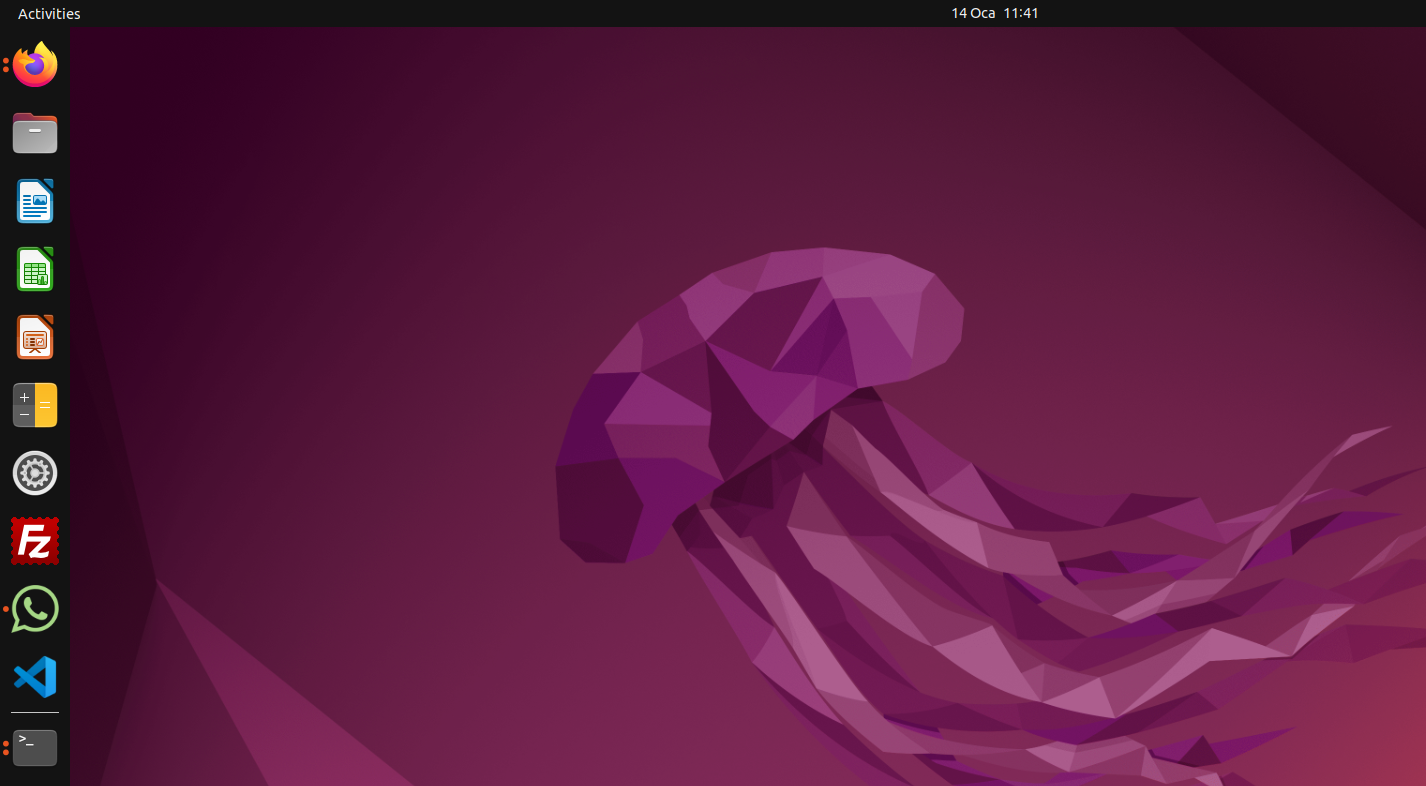
Bu yazıyı yazarken aşağıdaki kaynaklardan faydalandım.
KAYNAKLAR
https://www.debugpoint.com/remove-snap-ubuntu/
https://www.simplified.guide/ubuntu/remove-snapd
https://linuxhint.com/remove-snap-package-ubuntu-2/
https://itslinuxfoss.com/install-use-flatpak-ubuntu-22-04/
Mutlu çalışmalar,
Oğuzhan TAŞ
Ocak 2024
Dil Değiştir(Change Language)
Kategoriler
- Csharp(58)
- Csharp Formlar(23)
- Web Tasarım(9)
- CSS(27)
- JavaScript(37)
- PHP(50)
- Laravel(3)
- ASP.net(38)
- Excel(15)
- Güvenlik(4)
- E-Ticaret(3)
- Kariyer(5)
- SQL Server(29)
- MySQL(16)
- Linux(17)
- MacOSX(8)
- Ayarlar(12)
- Bilgisayar Ağları(3)
- Symfony(1)
- Teknoloji(7)
- VBS(1)
- Arduino(6)
- RaspberryPi(1)
- Algoritmalar(15)
- HTML(3)
- Python(2)
- Bash Script(7)
- C Programlama(10)
- Flutter - Dart(11)
- Bootstrap(1)
En çok Okunan 18 Makale
- :: Excelde EĞER Fonksiyonu Kullanımı...
- :: Csharp ile Access Veritabanı Bağlan...
- :: SQL nedir, Temel SQL Komutları nele...
- :: Hangi Linux Dağıtımı?
- :: OSX İşletim Sistemine PHP, MySQL, A...
- :: Excel Hesap tablosunda EĞERSAY Fonk...
- :: PHP dilini kullanarak MySQLi tekniğ...
- :: Excel Hesap tablosunda ÇOKETOPLA Fo...
- :: Excel Hesap tablosunda ETOPLA Fonks...
- :: Excel Hesap tablosunda ÇOKEĞERSAY F...
- :: Hangi Programlama Dilini Öğrenmeliy...
- :: Mac Bilgisayarınıza Windows 7 Yükle...
- :: Excel hücrelerinde yıldız koyarak b...
- :: PHP ile Basit Dosya Yükleme
- :: C# Programlama Dili ile İlgili Örne...
- :: PHP Dili kullanarak MySQLi Tekniği ...
- :: PhpMyAdmin Şifresi Nasıl Değiştiril...
- :: Hangisi acaba, PHP mi ASP.NET mi ?


 İstanbul
İstanbul



